آموزش جامع کار با نرمافزار Word موبایل قسمت اول
Contents
1- آموزش جامع کار با نرمافزار Word موبایل
مایکروسافت Word یکی از بهترین و پرکاربرد ترین نرم افزارهای ویرایش متن محسوب میشود که خوشبختانه در سالهای اخیر، نسخه تلفن همراه آن هم به بازار آمده است.
حتی با وجود رقبای قدرتمندی مانند Apple pages و Google Docs، هنوز هم مایکروسافت Word جایگاه ویژه ای در نزد کاربران دارد.
درصورتی که کار با word موبایل را بلد هستید به راحتی و بدون محدودیت می¬توانید به نوشتن و ویرایش متن و به استفاده از سایر امکانات نظیر رسم نمودارها و جداول در آن بپردازید.
توجه داشته باشید که فایلهایی را که در word تلفن همراه ایجاد میکنید به راحتی میتوانید در رایانه خود نیز اجرا کنید و بالعکس.
برنامه های مجموعه آفیس مثل word، پاورپوینت و اکسل به صورت پیش¬فرض در بسیاری از موبایل های اندروید نصب شده¬اند اما اگر در گوشی شما این اپلیکیشنها وجود ندارد از طریق لینک های زیر به راحتی می¬توانید آنها را دریافت و نصب نمایید.
سرویس OneDrive مایکروسافت هم از تعامل خوبی با سایر اپ های آفیس برخوردار است که اگر می-خواهید با تهیه نسخه ابری، احتمال از دست رفتن اطلاعات خود را کمتر کنید، حتما به سراغ این برنامه نیز بروید.
لینک برای اندروید
https://play.google.com/store/apps/details?id=com.microsoft.office.word&hl=en&gl=US
لینک برای ایفون ios
https://apps.apple.com/us/app/microsoft-word/id586447913
پس از دانلود و نصب word در موبایل خودتان، نرم¬افزار را اجرا کنید. بعد از بازکردن برنامه با تصویر زیر روبه¬رو می¬شوید.
در این پست ما به آموزش بخش اول نرم افزار ورد موبایل می پردازیم . شما عزیزان می توانید جهت آشنایی با مفاهیم نرم افزار Word ویندوز می توانید از بسته آموزش جامع نرم افزار Word استفاده کنید.
همانطورکه مشاهده می¬کنید سه گزینه در پایین صفحه وجود دارد:
Recent: در این بخش به آخرین فایل¬های خود دسترسی خواهید داشت و می¬توانید تغییراتی در آنها ایجاد کنید.
Shared: برای دسترسی و استفاده از این قابلیت نیاز است که شما یک اکانت در مایکروسافت داشته باشید. با استفاده از این گزینه شما می¬توانید اسناد خود را مشاهده و به اشتراک بگذارید و یا آنها را تغییر دهید.
Open: در این قسمت می¬توانید فایل¬هایی که در کامپیوتر ایجاد کرده¬اید و یا هر کدام از فایل¬های word داخل گوشی را باز کنید و روی آنها کار کنید.
گزینه ¬های متعددی در این بخش برای شما قابل مشاهده است: گزینه¬ های Recent و Shared with meهمان قابلیت گزینه ¬های Recent و Shared دارند که به بررسی آنها پرداختیم.
با استفاده از گزینه OneDrive فایل¬هایی که در حساب ابری خود آپلود کرده¬اید قابل اجرا است.
گزینه This device برای زمانی است که قصد دارید یک فایل word را از حافظه موبایل خود اجرا کنید، کاربرد دارد. با انتخاب گزینه Browse شما می¬توانید در تمامی قسمت¬های موبایل و حساب¬ های ابری خود به دنبال فایل¬های word باشید و آنها را اجرا کنید.
ایجاد سند در مایکروسافت word اندروید
جهت ایجاد یک فایل یا سند word جدید روی آیکن + در بالای صفحه بزنید. با لمس این آیکن صفحه¬ زیر برای شما نمایش داده می¬شود.
در این بخش شما برای ایجاد فایل جدید چند انتخاب دارید، انتخاب اول اینکه چنانچه تمایل دارید در یک سند خالی فایل متنی ایجاد کنید و بر روی آن کار خود را آغاز کنید از قابلیت گزینه Blank document استفاده کنید.
اگر اینترنت ¬همراه شما متصل باشد، در این صفحه نرم¬افزار word به شما تمپلیت ¬ها (Template ) یا همان قالب¬های آماده را پیشنهاد می¬دهد که برای کار خود می¬توانید از آنها استفاده کنید.
در این صفحه فایل¬هایی با صفحه¬بندی روزنامه و فایل¬های word مخصوص ساخت لیست و … نیز وجود دارد.
با استفاده از گزینه Create in، محل ذخیره ¬سازی سند خود را می¬توانید مشخص کنید.
معمولا هنگام کار با word از فایل خالی یا همان Blank document استفاده می¬شود. پس از لمس این گزینه صفحه¬ای مشابه تصویر زیر مشاهده خواهید کرد:
همانطورکه مشاهده می¬کنید این صفحه را می¬توانیم به سه قسمت تقسیم کنیم:
نواری در بالای صفحه، قسمت میانی صفحه که فضای بیشتری را اشغال کرده و برای کار تایپ و خواندن کاربرد دارد و نواری در قسمت پایینی صفحه که عمده ابزارهای مربوط به تنظیمات اصلی word در این بخش قرار دارد.
آموزش نرم افزار Word موبایل
بررسی نوار بالای صفحه ورد
در بالاترین بخش این نوار، نام سند یا فایل ما قرار دارد که به¬طور پیش ¬فرض Document است. چنانچه تمایل دارید آن را تغییر دهید، کافیست بر روی آن ضربه بزنید.
با استفاده از گزینه تیک که در سمت چپ قرار دارد می¬توانید سند خود را ذخیره کنید.
با انتخاب گزینه A به تنظیمات متن دسترسی پیدا می¬کنید. در ادامه کاربرد بیشتر تنظیمات متن را خواهم گفت.
اگر بخواهیم در متن خود کلماتی را جستجو کنیم از آیکن ذره ¬بین استفاده می¬کنیم.
با استفاده از آیکن برگه می¬توان نوع نمایش ¬صفحه (View) را مشخص کرد. به طور کلی در word موبایل دو نوع View، یعنی حالت Mobile view و حالت Print view در دسترس است.
در نرم¬افزار word اگر کاری را انجام داده¬اید و منصرف شده¬اید، با انتخاب گزینه فلش رو به عقب می¬توانید به مرحله قبل تغییر خود برگردید یا به اصطلاح Undo کنید.
با لمس گزینه سه نقطه سمت راست بالای صفحه، تنظیمات بیشتری در اختیار شما قرار می¬گیرد که در ادامه به تشریح هر کدام می¬پردازیم:
• گزینه Share برای به اشتراک گذاشتن فایل word استفاده می¬شود که با دو فرمت PDF و Docx قابل اشتراک گذاری است. گزینه Share as PDF برای اشتراک گذاری فایل word با فرمت PDF است.
• گزینه Save و Save As، به شما اجازه می¬دهد تا فایل خود را ذخیره کنید. گزینه Save As به شما این امکان را می¬دهد تا محل ذخیره فایل word را نیز به دلخواه تعیین کنید.
• گزینه Read Aloud برای خواندن تمامی بخش های سند مورد استفاده قرار می¬گیرد.
• گزینه Headings برای درج عنوان (تیتر) در word کاربرد دارد.
• گزینه History مربوط به تاریخچه فایل وردتان و تغییرات و تنظیمات اعمال شده بر روی فایل است.
• درصورت اتصال موبایل خود به پرینتر، با استفاده از گزینه Print امکان پرینت از فایل خود را خواهید داشت.
• از گزینه Settings برای ورود به بخش تنظیمات استفاده می گردد
برای مشاهده آموزش جامع نرمافزار ورد موبایل قسمت دوم کلیک کنید
پست های مرتبط

9 اسفند 1403

2 اسفند 1403

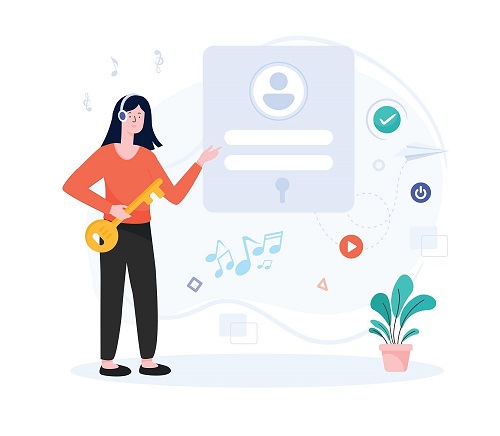

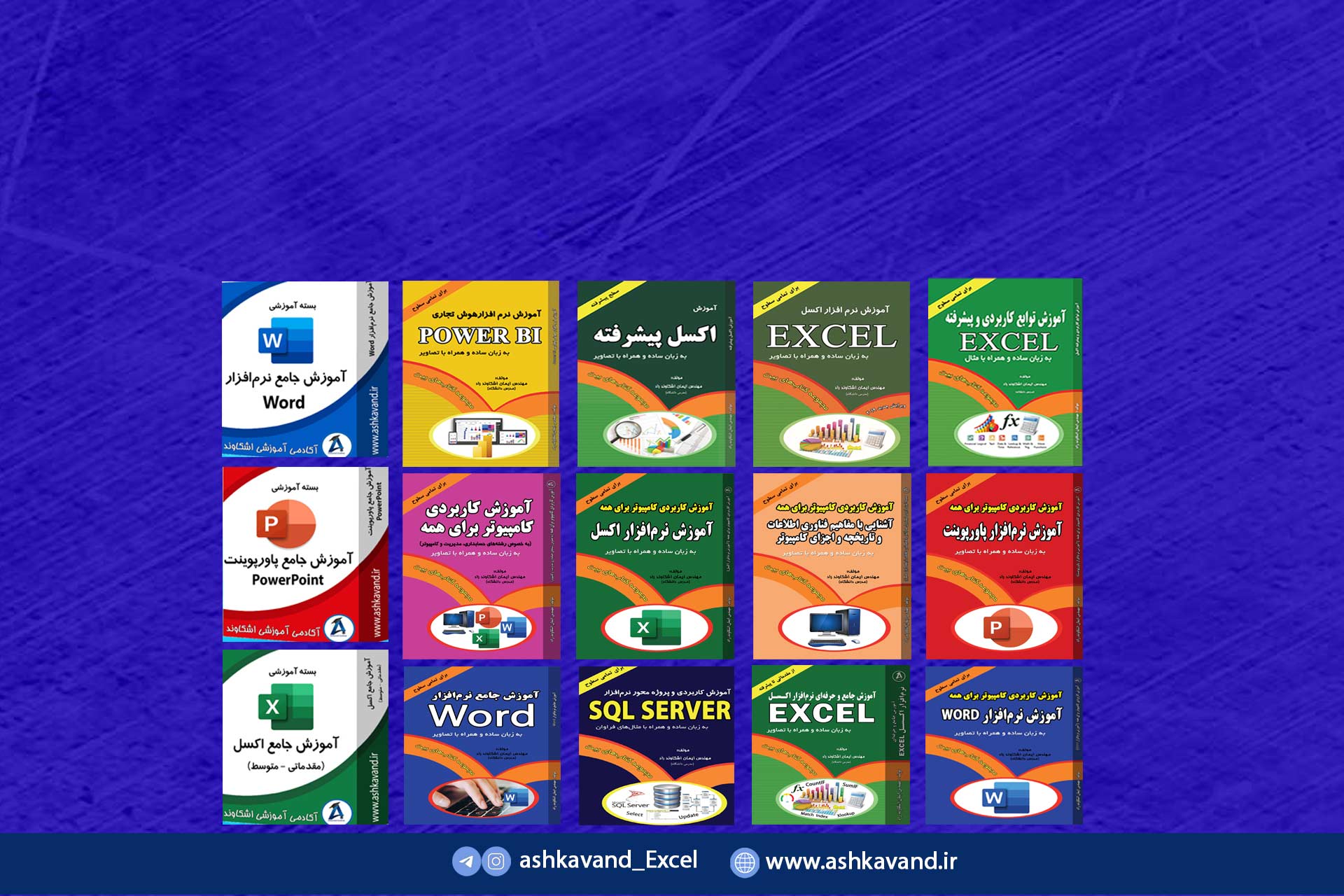
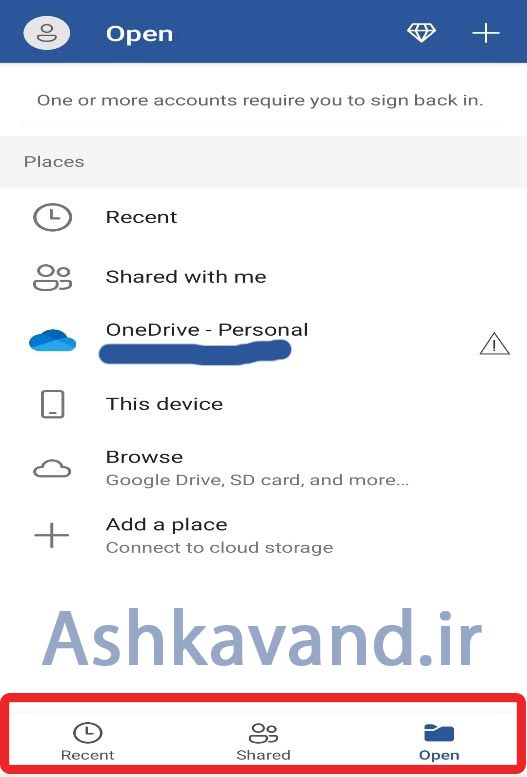

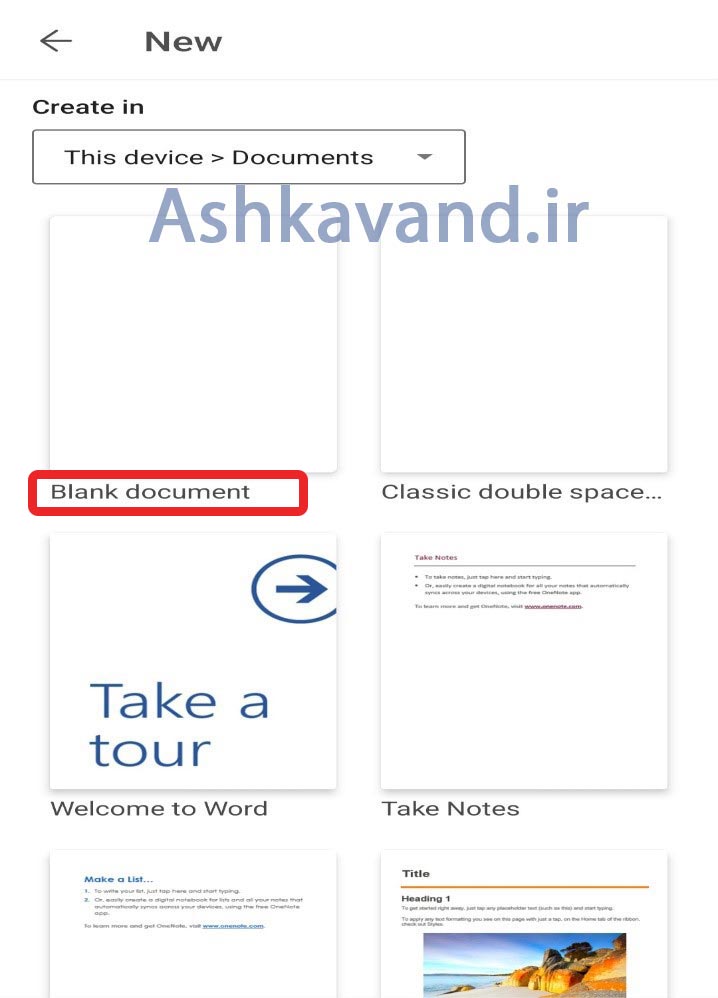

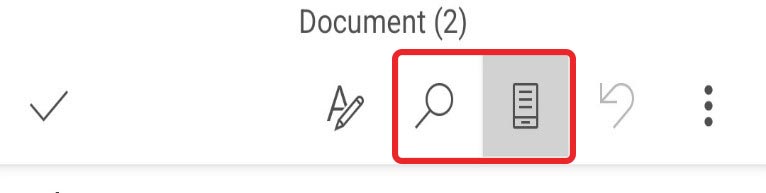
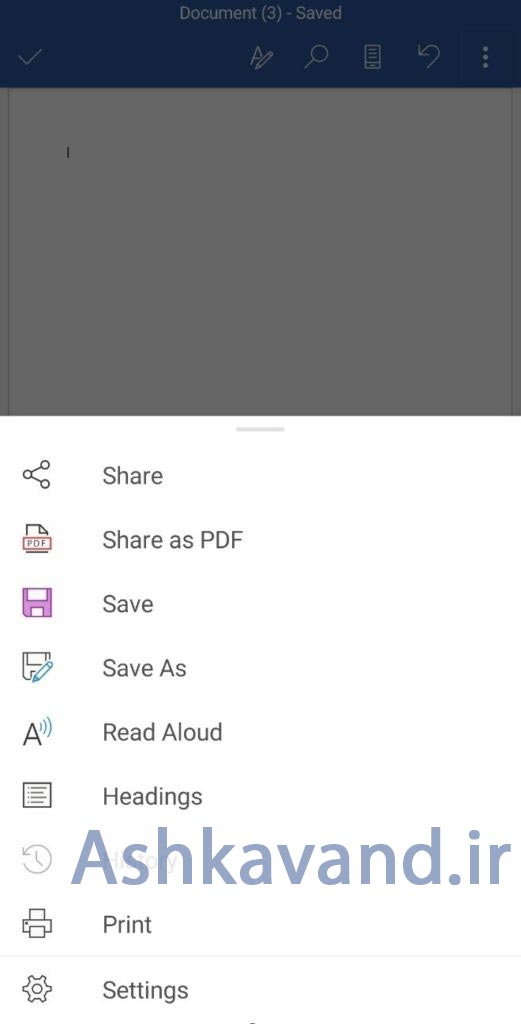






دیدگاهتان را بنویسید